教程:将 Grafana 连接到 Insights
本指南可帮助你开始使用 Grafana 和 Insights。 连接后,可以使用 Grafana 对 Insights 中的游戏数据运行分析和监视系统。 要深入了解可用于连接 Insights 的其他工具,请参阅 将外部工具连接到 Insights。
本教程介绍如何:
- 设置 Grafana for Insights
- 在 Grafana 中创建数据源
- 在 Grafana 中创建仪表板
- 使用仪表板运行 Kusto 查询和命令
注意
PlayFab Insights 管理已于 2023 年 12 月 11 日起弃用。 我们建议使用 Azure 数据资源管理器 (ADX) 连接 来管理未来性能和成本。 如果你的游戏仍在使用 Insights,请继续查看本文以了解实施详细信息。 有关详细信息,请参阅 Insights 弃用博客。
先决条件
使用 Microsoft Entra ID 进行身份验证的 PlayFab 帐户
需要一个身份验证提供程序设置为 Microsoft 的 PlayFab 帐户或用户。 Microsoft 身份验证提供程序使用 Microsoft Entra ID(以前的 Azure Active Directory (AAD))进行身份验证,这是使用 Azure 服务所必需的。 有关创建经过 Microsoft Entra ID 身份验证的帐户或用户的说明,请参阅 Game Manager 的 Azure Active Directory 身份验证。
要验证帐户或用户设置为使用 Microsoft 身份验证提供程序,请:
- 访问 developer.playfab.com。
- 选择“使用 Microsoft 登录”以访问 PlayFab 帐户。
如果可以登录,则该帐户设置为使用 Microsoft 身份验证提供程序。
Insights 的 Game Manager 权限
需要向帐户分配已启用以下 Game Manager 权限的 用户角色:
- 管理员状态。
- 访问资源管理器选项卡和关联的数据。
- 对分析数据进行读取和写入访问。
可创建新的用户角色或向现有角色添加这些权限。
其他先决条件
使用 Grafana 进行设置
可通过两种方法获取 Grafana。 可以 创建免费帐户 并下载 Grafana 以在计算机上运行。 或者,如果你有付费 Grafana Cloud 订阅,则可以使用联机托管实例。
安装 grafana 的 Azure 数据资源管理器 插件。
在 Grafana 中创建新数据源
现在,游戏数据库已链接到 Azure 应用,可以使用该应用与 Grafana 进行连接。 若要创建新数据源,请执行以下操作:
登录到 Grafana。
在"欢迎使用 Grafana"页上,选择"添加数据源"。
在 添加数据源 页上,选择 Azure 数据资源管理器数据源。 可以使用搜索栏搜索它,也可以在“其他”部分下找到它。 如果看不到 Azure 数据资源管理器数据源 选项,则需要安装 Azure 数据资源管理器 Datasource for Grafana 插件。
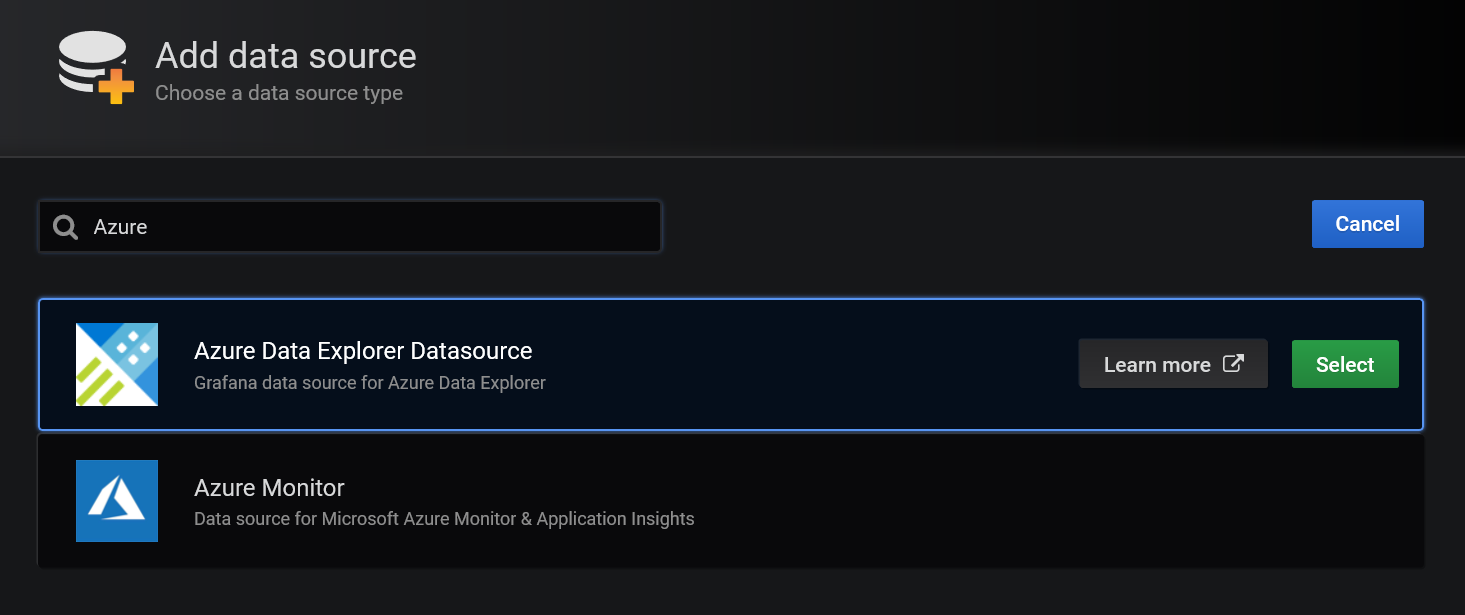
在" Azure 数据资源管理器数据源" 配置页上:
- 对于 群集 URL,请输入 PlayFab API 终结点,该终结点
https://insights.playfab.com。 - 将租户 ID、客户端 ID 和客户端密码从 Microsoft Entra ID 应用程序输入到各自的字段中。
- 选择 保存和测试。 应会看到 连接成功 返回消息。
- 从 默认数据库中,选择游戏 ID 或数据库名称。 此字段会在成功保存和测试数据源后自动填充。 如果连接成功后未显示,请尝试退出并重新打开配置页。
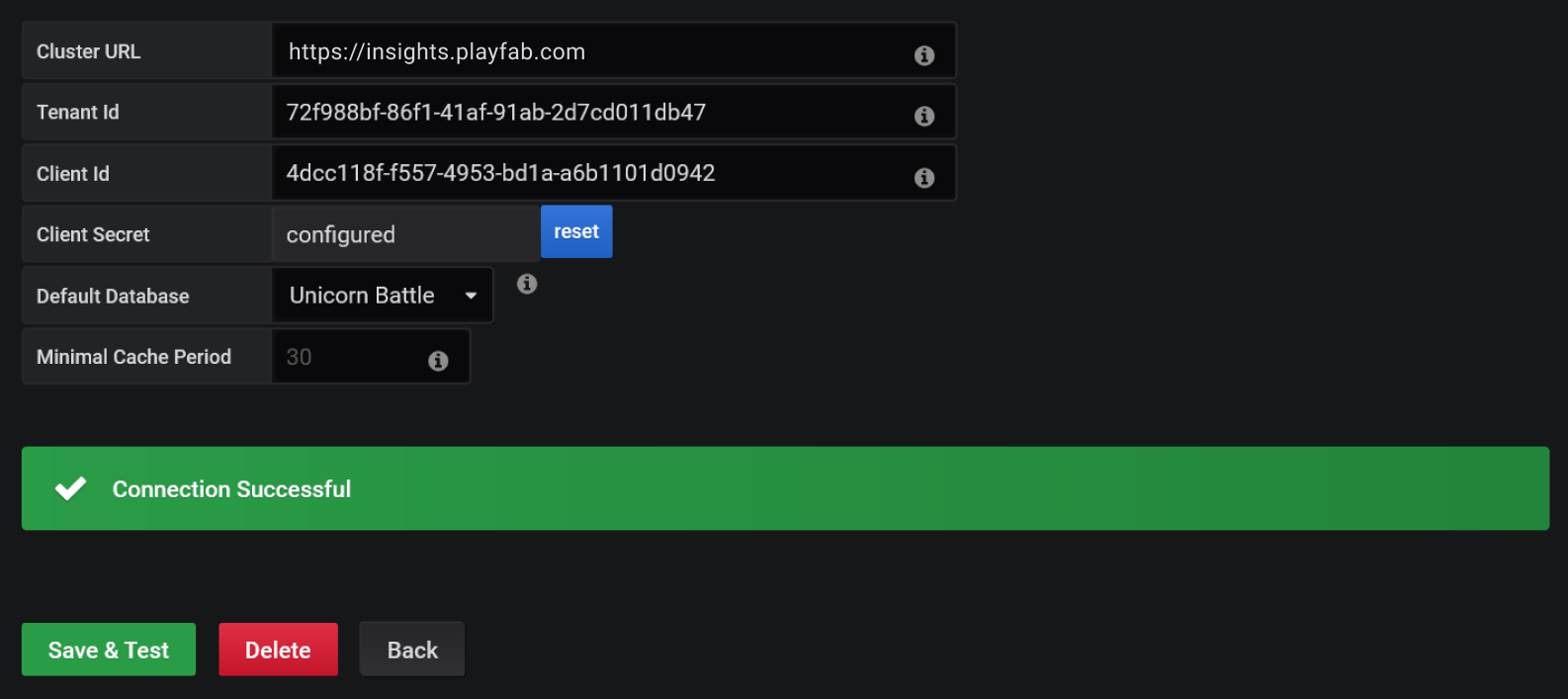
- 对于 群集 URL,请输入 PlayFab API 终结点,该终结点
创建仪表板
在 Grafana 主页中,我们将创建一个新的仪表板。 若要创建仪表板,请执行以下操作:
选择新建仪表板。
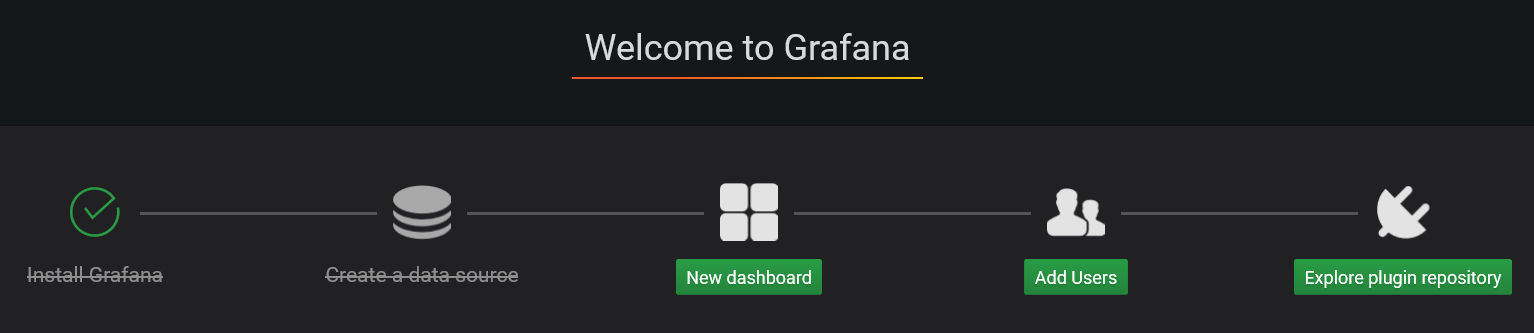
在"新建面板"对话框中,选择"添加查询"。
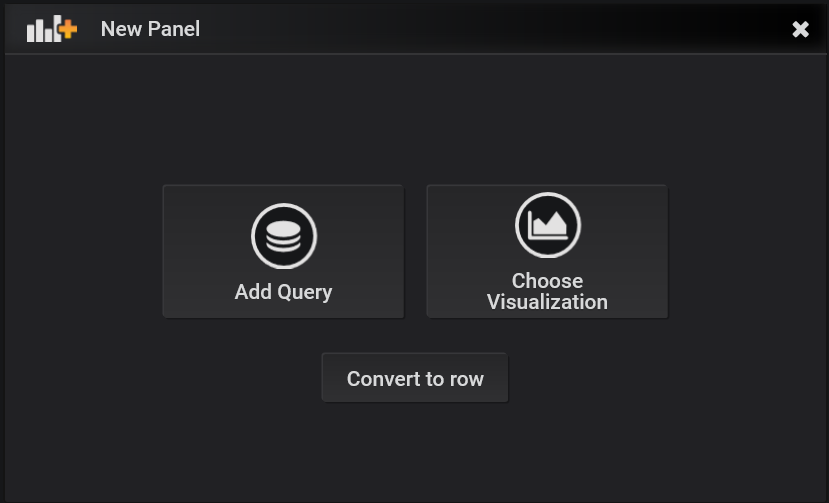
在“数据库”旁边的“查询”面板中,从下拉菜单中选择数据库。 在此示例中,数据库名称 Unicorn Battle。
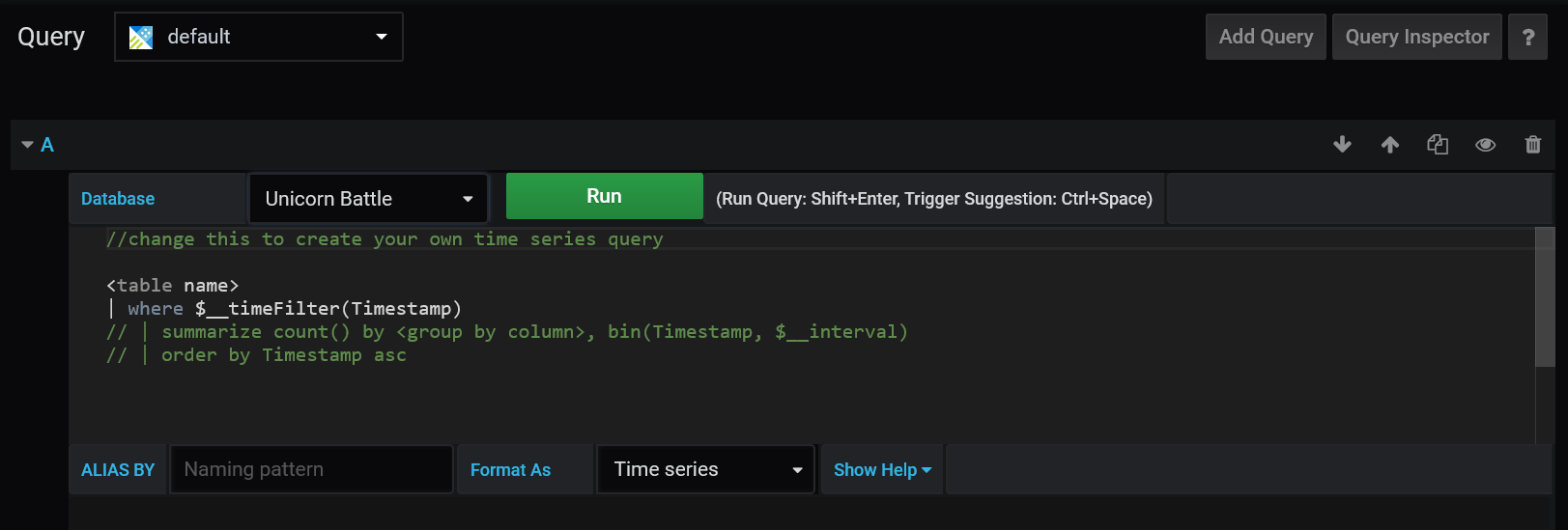
运行 Kusto 查询和命令
现在,你将使用新创建的仪表板,以在数据库上运行 Kusto 查询和命令。 若要运行查询,请执行以下操作:
在格式设置为旁边的"查询"面板中,从下拉菜单中选择表。
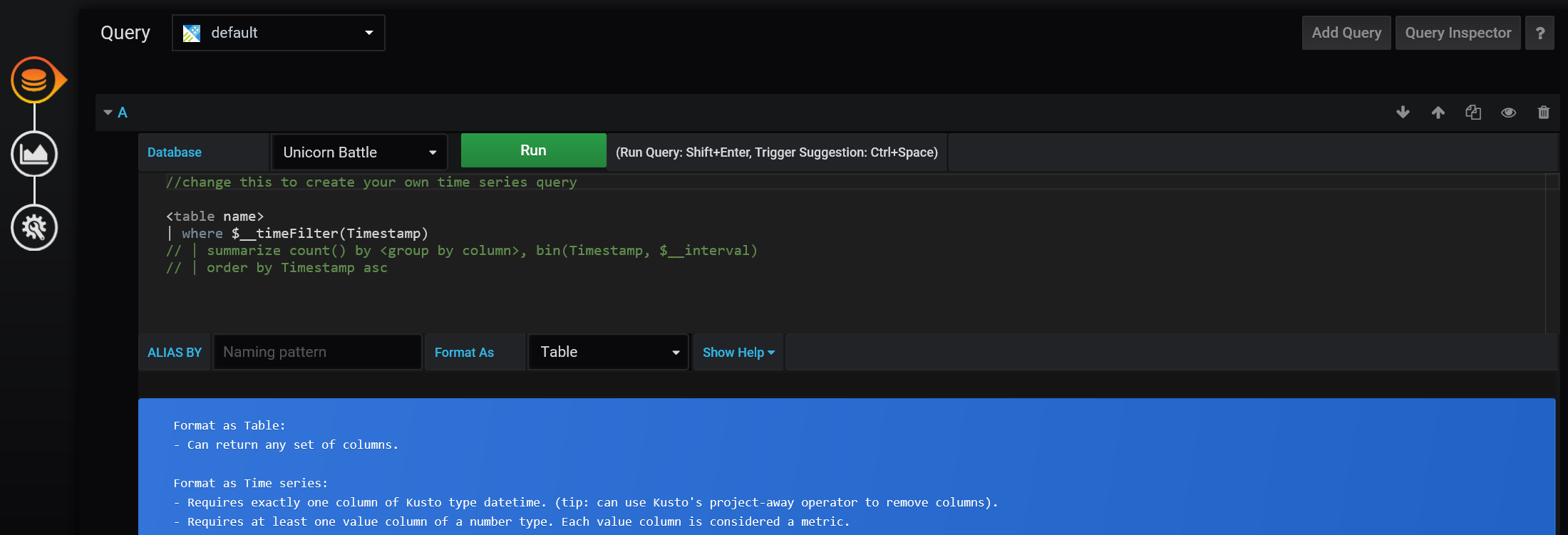
使用左侧的图标切换到"可视化效果"面板。 选择 可视化效果右侧的下拉菜单,然后选择 表 选项。
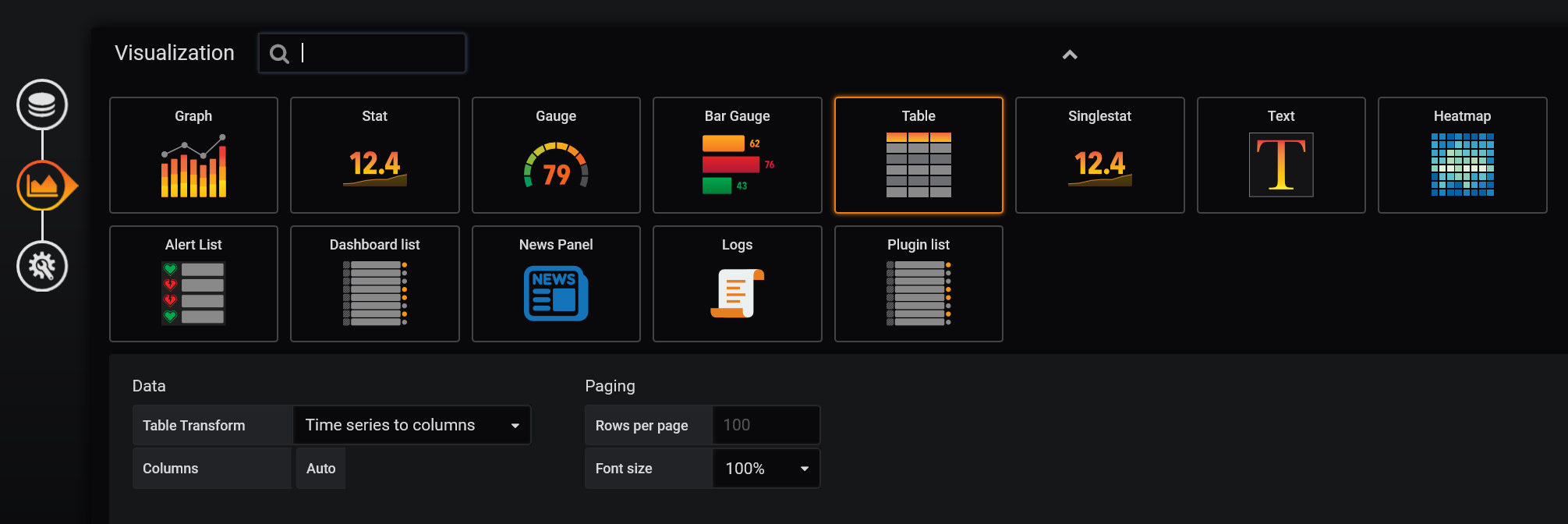
返回到查询选项卡。输入查询,然后选择运行。 结果显示在 查询 选项卡上方的表中。在此示例中,我们运行了查询
['events.all'] | limit 100。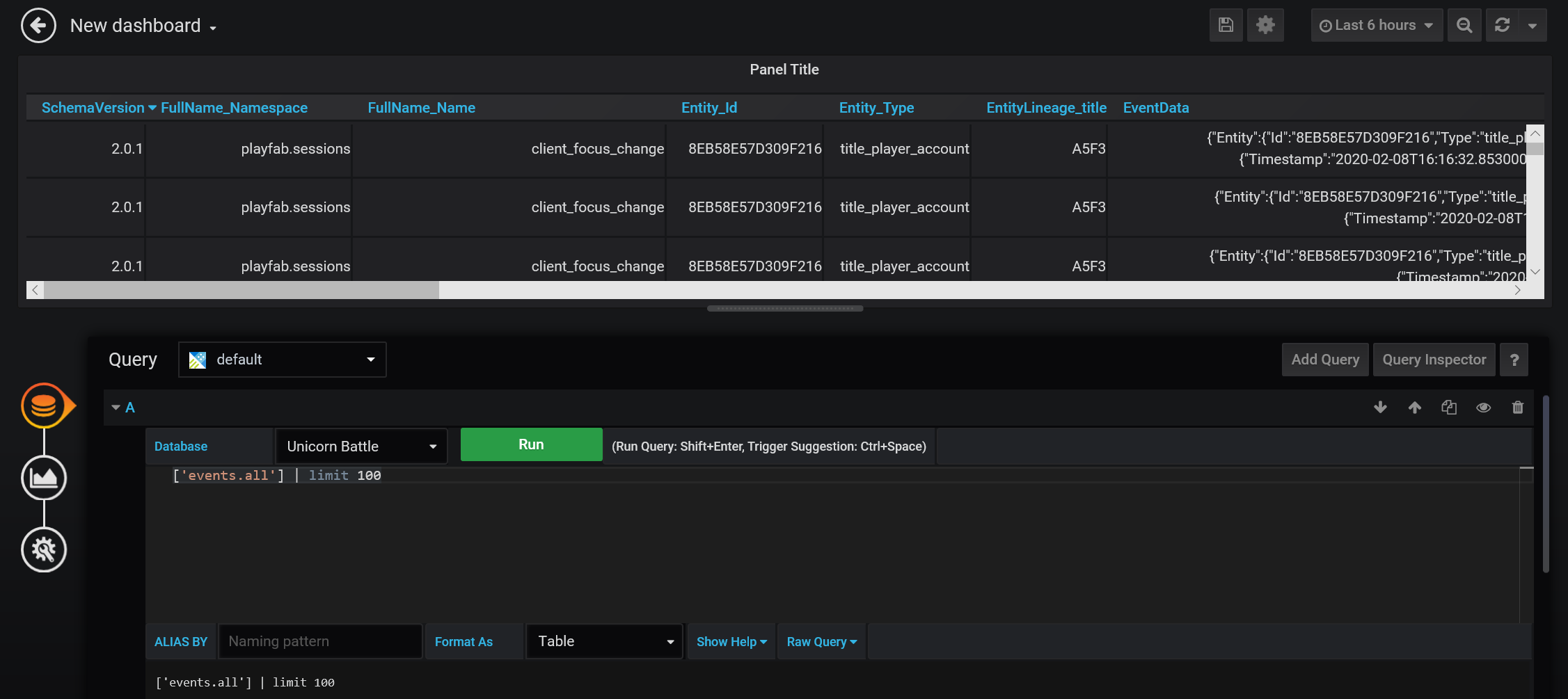
运行 Kusto 命令遵循相同的过程。 在" 查询 "选项卡中输入命令,然后选择 "运行"。 结果显示在上面。 在此示例中,我们运行了命令
.show tables。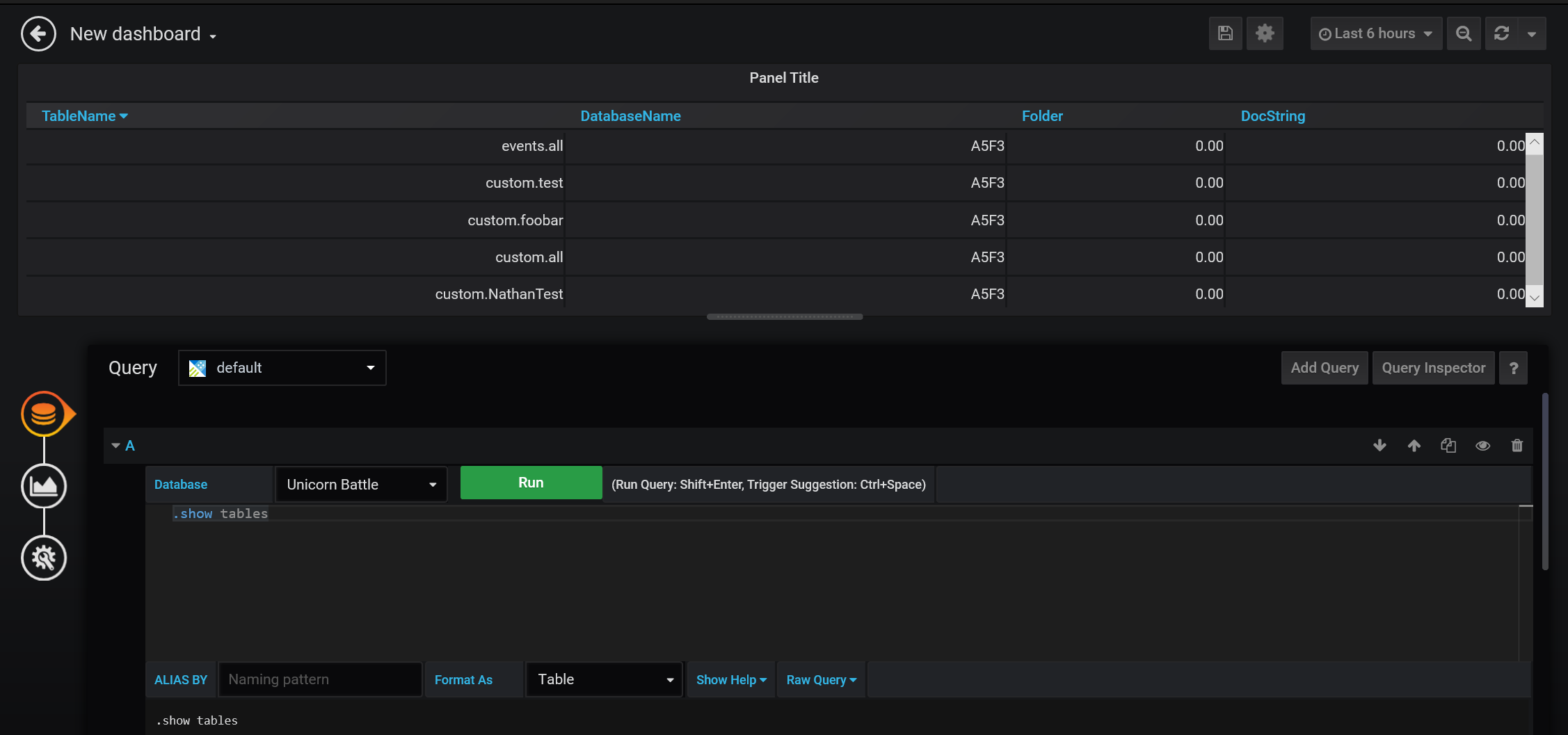
更多资源
- Grafana 文档
- 若要了解用于连接到 Insights 的其他工具,请参阅将外部工具连接到 Insights。